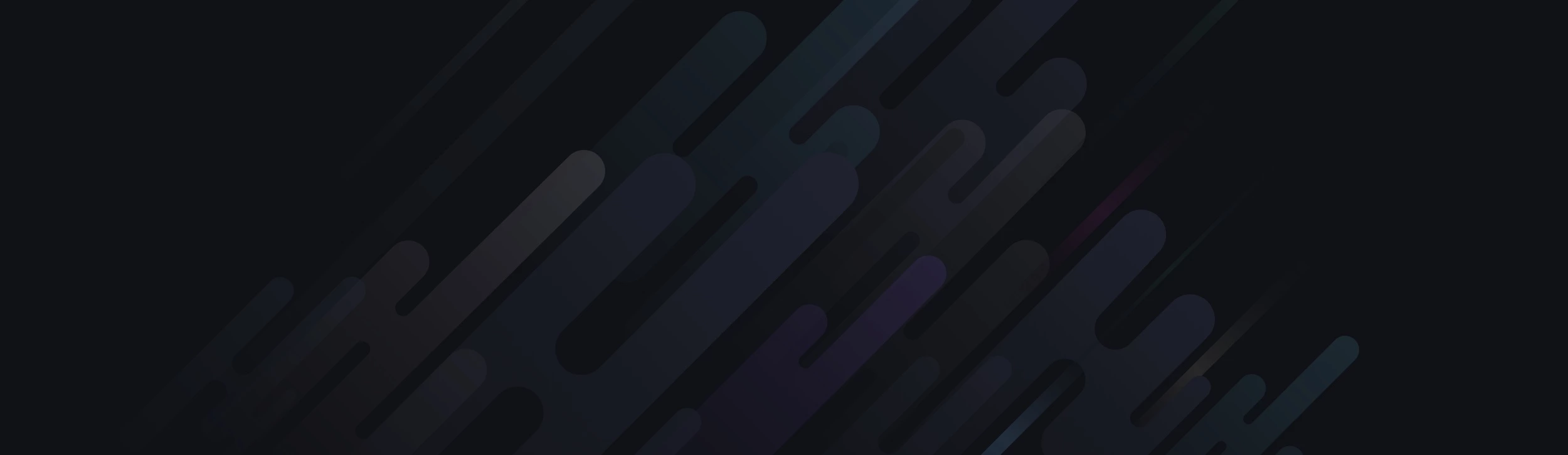<script type="text/javascript">
jQuery(document).ready(function(){
jQuery('#hideshow').live('click', function(event) {
jQuery('#content').toggle('show');
var text = jQuery("#hideshow").html();
if (String(text) == "Less") {
jQuery("#hideshow").html("More");
} else {
jQuery("#hideshow").html("Less");
}
});
});
</script>
<a id='hideshow' class="more">More</a>
<div id='content' style='display:none;'>
Akshay check text
</div>
jQuery(document).ready(function(){
jQuery('#hideshow').live('click', function(event) {
jQuery('#content').toggle('show');
var text = jQuery("#hideshow").html();
if (String(text) == "Less") {
jQuery("#hideshow").html("More");
} else {
jQuery("#hideshow").html("Less");
}
});
});
</script>
<a id='hideshow' class="more">More</a>
<div id='content' style='display:none;'>
Akshay check text
</div>